Comment trouver des caractères spéciaux et certaines mises en forme dans Word 2016
La commande Rechercher dans Word 2016 assez brillante pour localiser des éléments dans votre document, tels que les caractères de tabulation ou le texte de couleur rouge. Le casse-tête est de savoir comment ce type d'information dans la boîte de dialogue Rechercher et remplacer entrée. Le secret est d'utiliser les touches spéciales qui rôdent près du bas de la boîte de dialogue Format et.
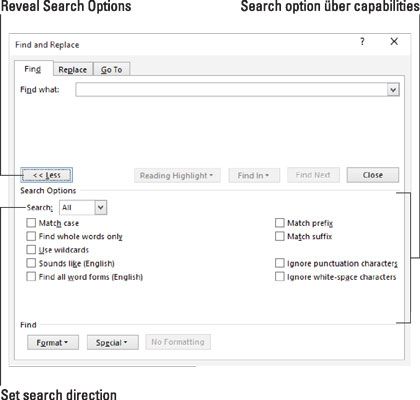
Trouver des caractères spéciaux
Pour traquer les caractères saisis au clavier dans votre document, cliquez sur le bouton spécial dans la boîte de dialogue Recherche avancée. Jusqu'à apparaît une liste de 22 éléments que Word peut rechercher, mais que vous auriez une Dickens d'un de temps à taper.
Malgré la liste exhaustive, voici les quelques éléments que vous aurez éventuellement (si jamais) utilisez:
Tout caractère, autre chiffre, et Toute lettre sont des caractères spéciaux qui représentent, ainsi, à peu près tout. Ces éléments peuvent être utilisés comme des jokers pour beaucoup de choses correspondant.
Caret Caractère vous permet de rechercher un symbole caret (^), qui peut ne pas sembler une grosse affaire, mais il est: Word utilise le symbole ^ d'une manière spéciale pour trouver le texte.
Paragraphe Mark est un caractère spécial qui est le même que le caractère Entrez - celui que vous appuyez sur pour mettre fin à un paragraphe.
Onglet Caractère déplace le pointeur d'insertion à la tabulation suivante.
White Space est un nombre quelconque de caractères blancs: un ou plusieurs espaces, onglets, des lignes vides, ou une combinaison de ceux-ci.
Choisissez un élément dans la liste pour rechercher ce caractère spécial. Lorsque vous le faites, une représentation abrégée génial spécial pour ce personnage apparaît. Le raccourci implique le caractère ^ et puis un autre caractère, comme ^ t pour rechercher le caractère de tabulation.
Trouver mise en forme
Dans son mode de super-héros le plus puissant, la commande Rechercher peut parcourir votre document pour le texte et le formatage. Vous pouvez rechercher les informations de formatage lui-même ou l'utiliser avec du texte pour localiser texte spécialement formaté.
Le secret de la chasse aux formats de texte est d'utiliser le bouton Format, se trouve au bas de la Recherche et de boîte de dialogue Remplacer. Cliquez sur ce bouton pour afficher un menu complet de catégories de mise en forme, tels que police, paragraphe et les onglets. Choisissez une catégorie pour arracher un format spécifique.
Par exemple, supposons que vous voulez trouver le texte hareng rouge dans votre document. Le texte est en italique et de couleur rouge. Suivez ces étapes:
Cliquez sur l'onglet Accueil.
Dans le groupe Édition, choisissez Rechercher # 8201 - # 8201-Recherche avancée.
La boîte de dialogue Rechercher et remplacer apparaît.
Tapez le texte que vous recherchez.
Dans cet exemple, ce serait hareng rouge.
Veiller à ce que les détails de la boîte de dialogue sont Affiché- cliquez sur le bouton Plus si nécessaire.
Cliquez sur le bouton Sans pour enlever tout formatage appliqué précédemment.
Le bouton Sans est disponible lorsque vous avez déjà effectué une recherche pour attributs de format.
Cliquez sur le bouton Format et choisissez la police dans la liste pop-up.
La boîte de dialogue Police apparaît Trouver
Choisissez Italique que le style de police.
Sélectionnez Rouge dans le menu Couleur de police.
Oui, de nombreuses nuances de rouge habitent dans le menu. Choisissez la bonne.
Cliquez sur OK.
La boîte de dialogue Rechercher la police disparaît et vous revenez à la boîte de dialogue Rechercher et remplacer. En dessous de la zone de texte Rechercher apparaît le format de recherche. Il répertorie les attributs qui l'avancée Trouver commande recherche.
Cliquez sur le bouton Suivant pour localiser le texte formaté Trouver.
Si vous souhaitez rechercher seulement pour un format, laisser la zone Rechercher texte vide (voir l'étape 3). De cette façon, vous pouvez rechercher les attributs de formatage sans égard à ce que le texte dit.
La commande Rechercher souvient de vos options de formatage! La prochaine fois que vous souhaitez rechercher le texte brut, cliquez sur le bouton Sans (étape 5). Cela supprime les attributs de formatage et vous permet de rechercher du texte dans un format quelconque.






